Följ lösningarna i den här guiden för att utföra nedladdningen och uppdateringen av Canon TR4500-drivrutinen för Windows 11/10 och köra skrivaren smidigt.
Canon har alltid varit känt för sin enastående elektronik. Redan från starten av Canon har varumärket levererat förstklassiga produkter i kombination med kvalitetstjänster. Från produktserier till fristående, Canon erbjuder ett brett utbud av utskrifts- och skanningslösningar som kan tillgodose behoven hos olika användare.
En sådan otroligt populär skrivarserie från märket är TR4500-serien. Hela denna serie innehåller flera produkter med olika funktioner. Alla produkter är ganska lätta att använda, även för en nybörjare, men kan ibland ställa till problem. I allmänhet är orsaken bakom sådana fel en föråldrad drivrutin. Så med hjälp av den här artikeln kommer vi att ta itu med samma problem.
I de ytterligare avsnitten kommer vi att ta en titt på de mest tillförlitliga och enklaste metoderna för att ladda ner Canon TR4500-skrivardrivrutinen för Windows 10/11. Genom att köra någon av de kommande lösningarna kan du installera den senaste versionen av skrivardrivrutinen och säkerställa att enheten fungerar perfekt. Så låt oss gå till lösningarna omedelbart utan att slå runt busken.
Metoder för att ladda ner och uppdatera drivrutiner för Canon TR4500
Nedan hittar du tre manuella och en automatisk metod (den sista) för att installera Canon TR4500 skannerdrivrutinen/skrivardrivrutinen. Du kan ta hjälp av vilken metod som helst men vi rekommenderar att du först går igenom alla dessa först. Jämför lösningarna och använd sedan den du gillar mest.
Metod 1: Använd Enhetshanteraren
Ditt Windows-operativsystem kan hjälpa dig att köra drivrutinsuppdateringen för Canon TR4500. OS kommer med ett integrerat verktyg som heter Enhetshanteraren som låter dig styra de enheter som är anslutna till ditt system. Detsamma kan också hjälpa dig att installera drivrutinerna. Följ stegen nedan för att veta mer:
- tryck på Win+X-tangenter och öppna Enhetshanteraren från menyn.

- Utöka alla Utskriftsrelaterade kategorier genom att dubbelklicka på huvudena.

- Högerklicka på din Canon TR4500-serien skrivare och välj alternativet till Uppdatera drivrutinen.

- Ett popup-fönster kan visas angående uppdateringsproceduren. Välj alternativet att Sök efter drivrutinsuppdateringar automatiskt.

- Följ alla instruktioner som visas efteråt för att installera drivrutinen.
- Låt systemet omstart såsom krävs.
Läs också: Canon MF3010 skrivardrivrutin Ladda ner, installera och uppdatera på Windows 10
Metod 2: Ta hjälp av Canon Support
Ett annat sätt att fortsätta med Canon TR4500-drivrutinen är att använda Canons webbplats. Webbplatsens supportsida kan vara till stor hjälp och låter dig ladda ner drivrutinen. För att veta mer, följ stegen nedan:
- Besök officiella webbplats för Canon US.
- Håll muspekaren över Stöd menyn och öppna Programvara och drivrutiner.

-
Sök efter din Canon TR4500 series-skrivare och tryck Stiga på. (Exempel TR4520).
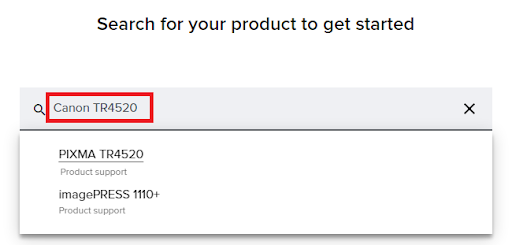
- Välj operativsystem du använder för närvarande.
- Rulla ned och leta efter den drivrutin som krävs. Klicka på Ladda ner knappen för att fortsätta.
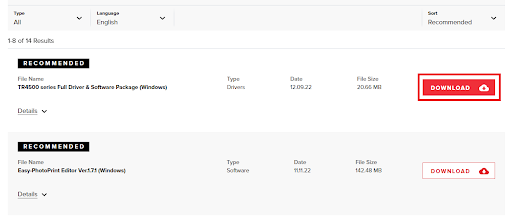
- Installera den nedladdade drivrutinsfilen och starta om systemet efteråt.
Läs också: Hur man laddar ner och uppdaterar drivrutinen för Canon IP110
Metod 3: Uppdatera operativsystemet och Canon TR4500-drivrutinen
En annan enkel lösning som fungerar i de flesta fall för att hjälpa dig att installera drivrutinen är att uppdatera operativsystemet. Windows OS låter dig uppdatera både operativsystemet och vissa drivrutiner helt och hållet. För detta måste du följa stegen nedan:
- tryck på Win+S-nycklar, typ Sök efter uppdateringaroch tryck på Stiga på nyckel.

- När verktyget laddas, klicka på Sök efter uppdateringar knappen för att söka efter system- och drivrutinsuppdateringar.

- När samma visas på systemet, ladda ner och installera alla typer av uppdateringar tillgängliga för din PC.

- Upprepa processen en eller två gånger efter behov.
- Starta om systemet efter att uppdateringarna har installerats.
Läs också: Hur man laddar ner drivrutinen för Canon TR4520 Windows 10
Metod 4: Uppdatera drivrutinen med Bit Driver Updater
Den sista och ultimata metoden för att utföra nedladdning och uppdatering av Canon TR4500-drivrutinen är användningen av Bit Driver Updater. Detta är en av de bästa och mest pålitliga drivrutinsuppdateringar för Windows. Förutom skrivare stöder och erbjuder verktyget drivrutinsuppdateringar för olika andra enheter. Dessa inkluderar men är inte begränsade till nätverksadaptrar, skannrar, möss, tangentbord, processorer, bildskärmar och mer.
När du fortsätter med drivrutinsuppdateringen för Canon TR4500 med hjälp av verktyget får du en uppsjö av andra funktioner också. Med hjälp av programvaran kan du ladda ner uppdateringarna direkt eller schemalägga dem för senare. Dessutom kan du också ta små säkerhetskopior av drivrutiner för att återställa när behovet uppstår.
Alla drivrutiner, inklusive Canon TR4500-drivrutinen för Windows 10, är WHQL-certifierade på verktyget. Det smarta gränssnittet för programvaran är bara en sak du bör prova. Det är också flerspråkigt. Därför kan användare från olika områden enkelt få ut det mesta av verktyget.
För nu, följ instruktionerna nedan och installera drivrutinen. Du kommer att få reda på andra verktyg och programvara när du laddar ner och använder programvaran.
Hur man använder Bit Driver Updater för Canon TR4500 Driver Update?
- För det första, ladda ner installationen av verktyget Bit Driver Updater genom att klicka på knappen nedan.

- Installera programvaran och kör det att gå vidare med proceduren.
- När verktyget visas kommer det att skanna systemet efter uppdateringar och presentera alla föråldrade för dig. Använd Uppdatera nu knappen för att installera drivrutinen.

- Starta om systemet när proceduren är klar.
Läs också: Canon PIXMA MG2522 Ladda ner och uppdatera drivrutiner för Windows 10
Canon TR4500-drivrutin för Windows 10/11: Installerad
Så här ska vi sammanfatta den här guiden om hur du installerar Canon-skrivardrivrutinen. Alla lösningar som tillhandahålls i den här guiden är enkla och säkra att implementera. De kommer inte att påverka ditt system, dess prestanda eller dess data på något sätt. Du kan dock stöta på vissa problem när du använder särskilda lösningar som presenteras för dig.
Lösningen för det är att använda Bit Driver Updater och ladda ner Canon TR4500-skrivardrivrutinen. Detta användbara verktyg kommer inte bara att uppdatera drivrutinerna utan också förbättra ditt systems prestanda med lätthet.
Om du vill ha vår hjälp på något sätt finns vi här för att hjälpa dig. Ta hjälp av kommentarsektionen nedan och låt oss veta vad som stör dig. Vårt expertteam återkommer med användbara lösningar. Du kan också ge din feedback relaterad till artikeln.
Om du gillade den här artikeln om Canon TR4500-drivrutinsnedladdning, följ oss vidare Facebook, Twitter, Instagram, Pinterest, och Tumblr. Glöm inte heller att prenumerera på nyhetsbrevet från Techpout-bloggen. Genom att göra detta kan du få omedelbara uppdateringar om nya tillägg, bloggar, artiklar och annat. Vi ses på nästa.